بسیاری از طرفداران و کاربران محصولات اپل به این موضوع فکر کردهاند که چگونه از انحصار سیستم عامل اپل خارج شوند و به طور مثال بتوانند بین اعداد در این سیستم عامل و اکسل در مایکروسافت ارتباط برقرار کنند. برای تبدیل اعداد به اکسل در آیفون و بالعکس، ما را در این مطلب از انارمگ همراهی کنید.
ضرورت تبدیل فایل عددی به اکسل
اکسل به عنوان یک نرمافزار شناخته شده در سطح جهان قابل قبول است. مخصوصاً در محیطهای کاری و حرفهای، فایل اکسل بیشتر از فایلهای عددی کاربرد دارند.
برخی از مزایای تبدیل اعداد به اکسل را در زیر مشاهده میکنید:
- یکپارچگی همکاری با شرکای کاری در نرمافزار اکسل
- با حفظ تبدیل اسناد و امکان آنالیز اطلاعات، به یک تصمیمگیری قابل اعتماد کمک میکند
- منحصربفرد بودن ویژگی اتوماسیون قوی در اکسل از طریق Visual Basic for Applications (VBA)
- امکان سفارشی کردن کار از طریق به اشتراک گذاری ماکروها میان تیمهای کاری در سراسر جهان
در مجموع، اکسل به عملکردهای فوقالعاده قوی و بدون درز در محیط کاری کمک شایانی میکند.
تبدیل اعداد به اکسل در آیفون و آیپد
- برنامه Numbers را در دستگاه خود اجرا کنید.
- به فایل هدف بروید. (فایلی که قصد تبدیل آن را به اکسل دارید)
- پس از کلیک بر روی آیکن سه نقطه، گزینه Export را انتخاب کنید.
- در پنجره باز شده، فرمت Excel را انتخاب کنید.
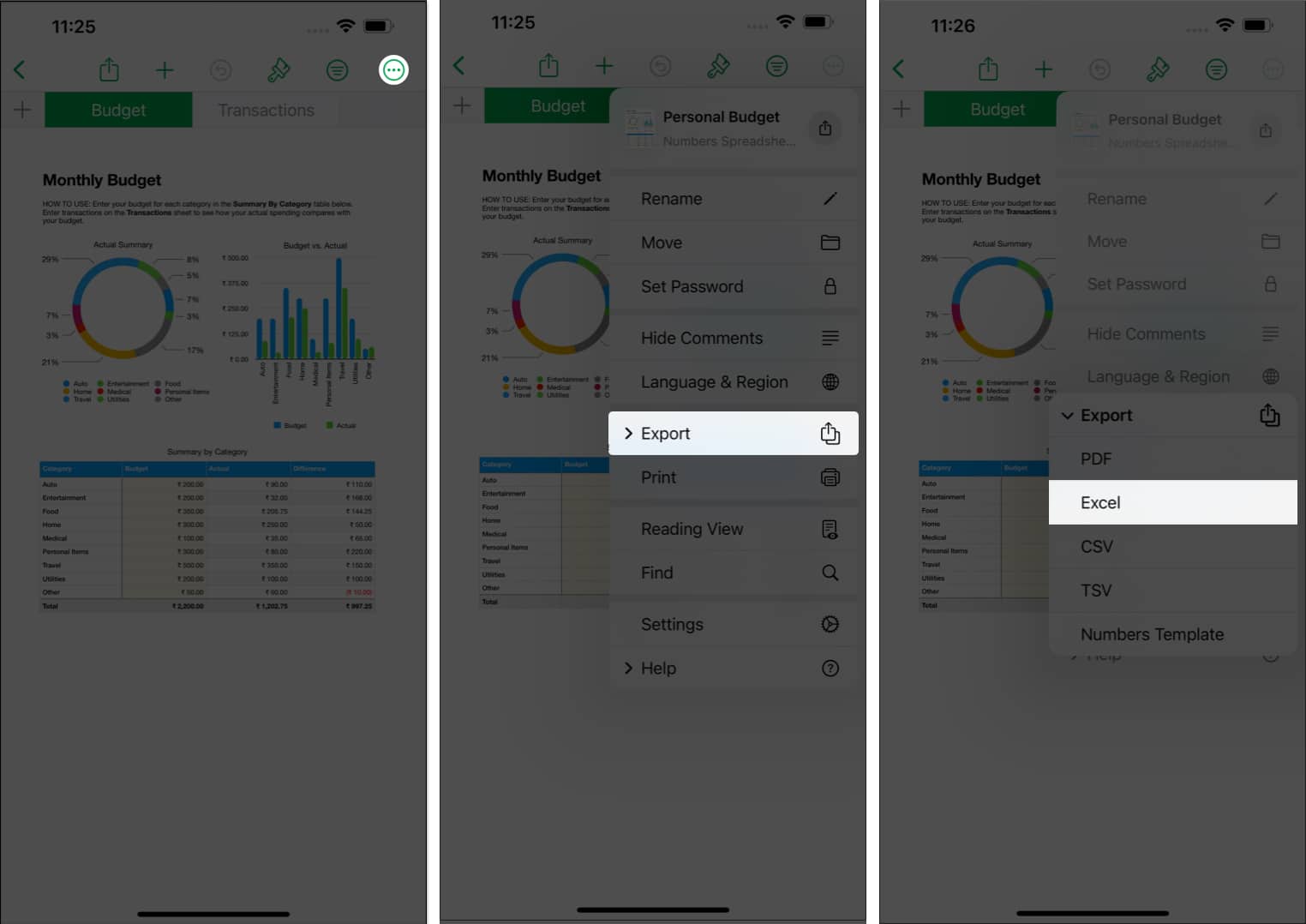
گاهی از شما درخواست میشود یکی از گزینههای زیر را انتخاب کنید:
- One Per Sheet: در صورتی که برای هر شیت در برنامه Numbers، یک شیت مجزا در اکسل میخواهید.
- One Per Table: اگر برای هر شیت در صفحه Numbers App، یک شیت اکسل میخواهید.
بعد از این که گزینه دلخواه را انتخاب کردید، بر روی Export و سپس Continue ضربه بزنید.
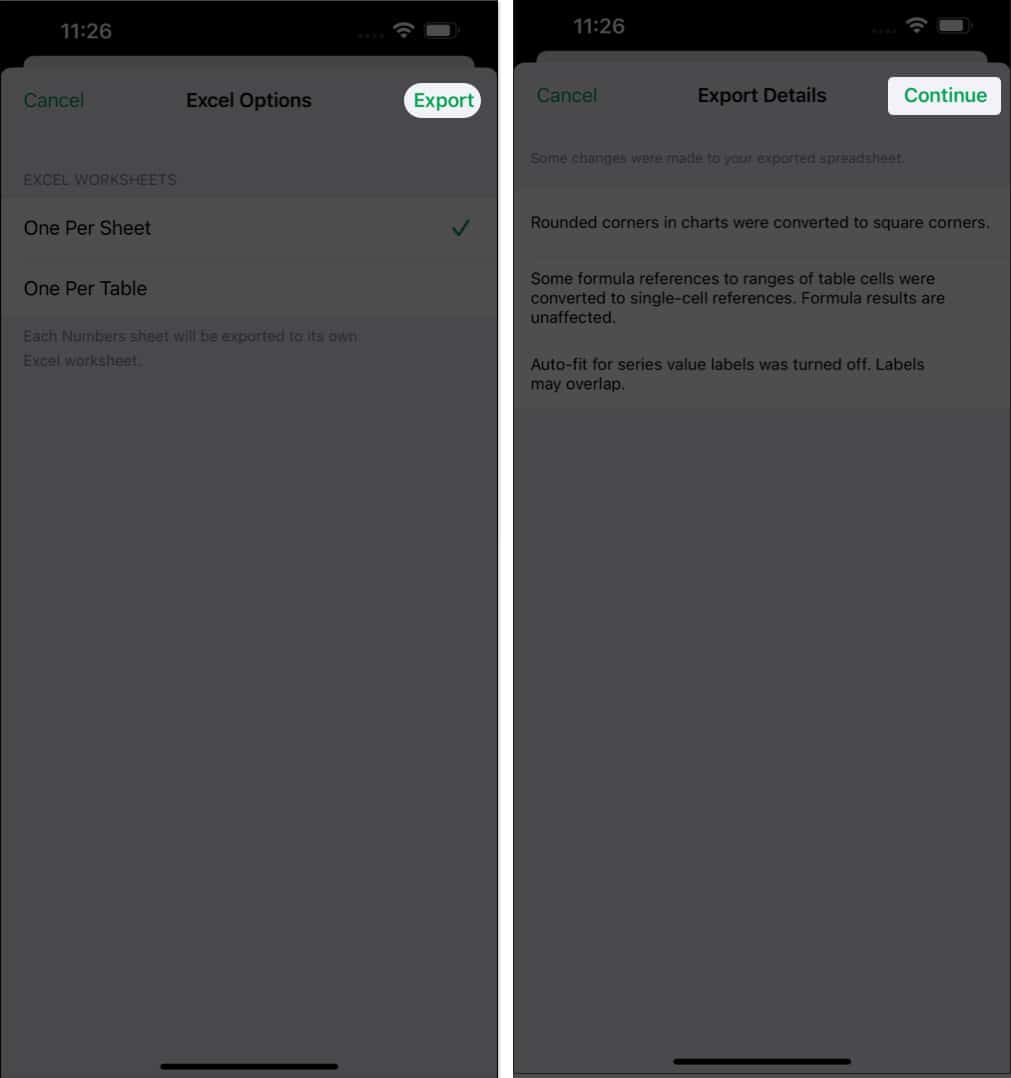
- با ظاهر شدن منوی به اشتراک گذاری، انگشت خود را به سمت بالا بکشید و گزینه Save to Files را انتخاب کنید.
- فولدر مورد نظر خود را انتخاب کنید و در نهایت بر روی Save کلیک کنید تا ذخیره شود.
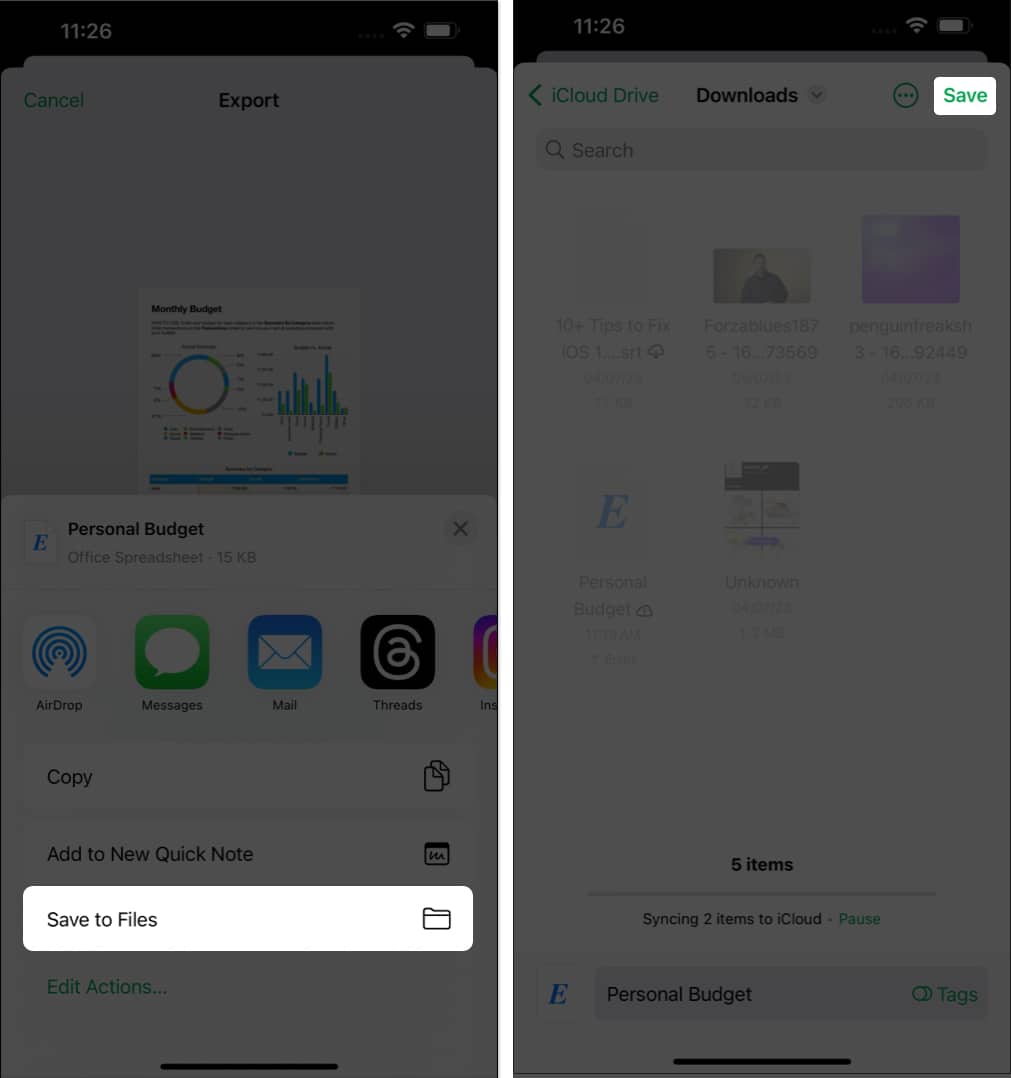
اکسپورت Numbers App به Excel در مک
- پس از اجرای برنامه Numbers در مک، بر روی فایل مورد نظر خود کلیک کنید.
- با کلیک بر روی File، میتوانید گزینه Export To را انتخاب کنید.
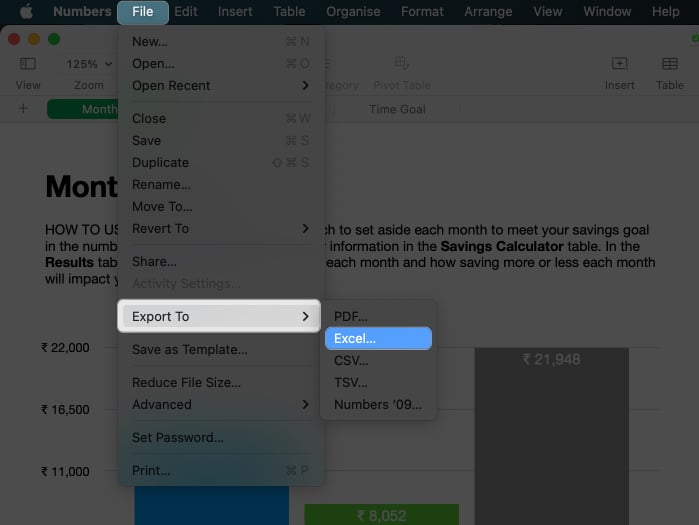
- برای فایل هدف، بر روی گزینه Excel ضربه بزنید.
- با فعال کردن Require password to open، برای هر بار ورود، از شما رمز میخواهد.
- یک رمز عبور قدرتمند مشخص کنید و سپس با یک ضربه، آن را تأیید کنید.
- برای پردازش بر روی Save کلیک کنید.
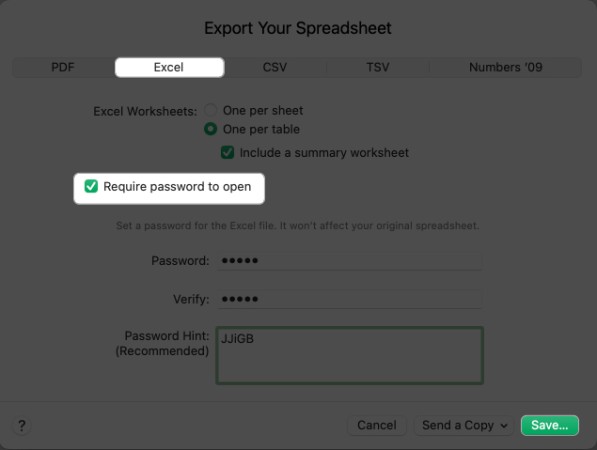
- در این مرحله، برای فایل هدف یک عنوان و مکان تعریف کنید.
- بعد از انجام تمامی مراحل گفته شده، بر روی Export ضربه بزنید.
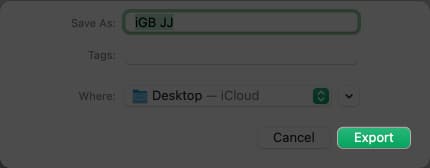
- در نهایت بر روی OK کلیک کنید.
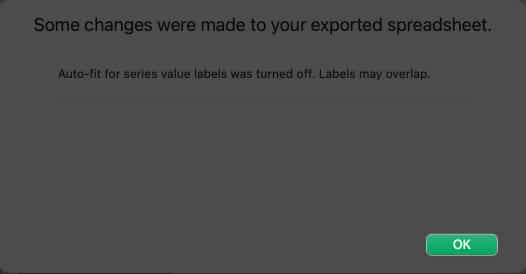
تبدیل فایل عددی به اکسل از طریق iCloud
- با استفاده از هر مرورگری که دسترسی دارید، به صفحه اصلی iCloud وارد شوید. سپس از طریق اپل آیدی خود لاگین شوید.
- در لیست برنامهها، اپ Numbers را انتخاب کنید.
- یک فایل را باز کنید و بر روی آیکن سه نقطه ضربه بزنید.
- برای انجام پردازش مورد نظر، بر روی Download a Copy کلیک کنید.
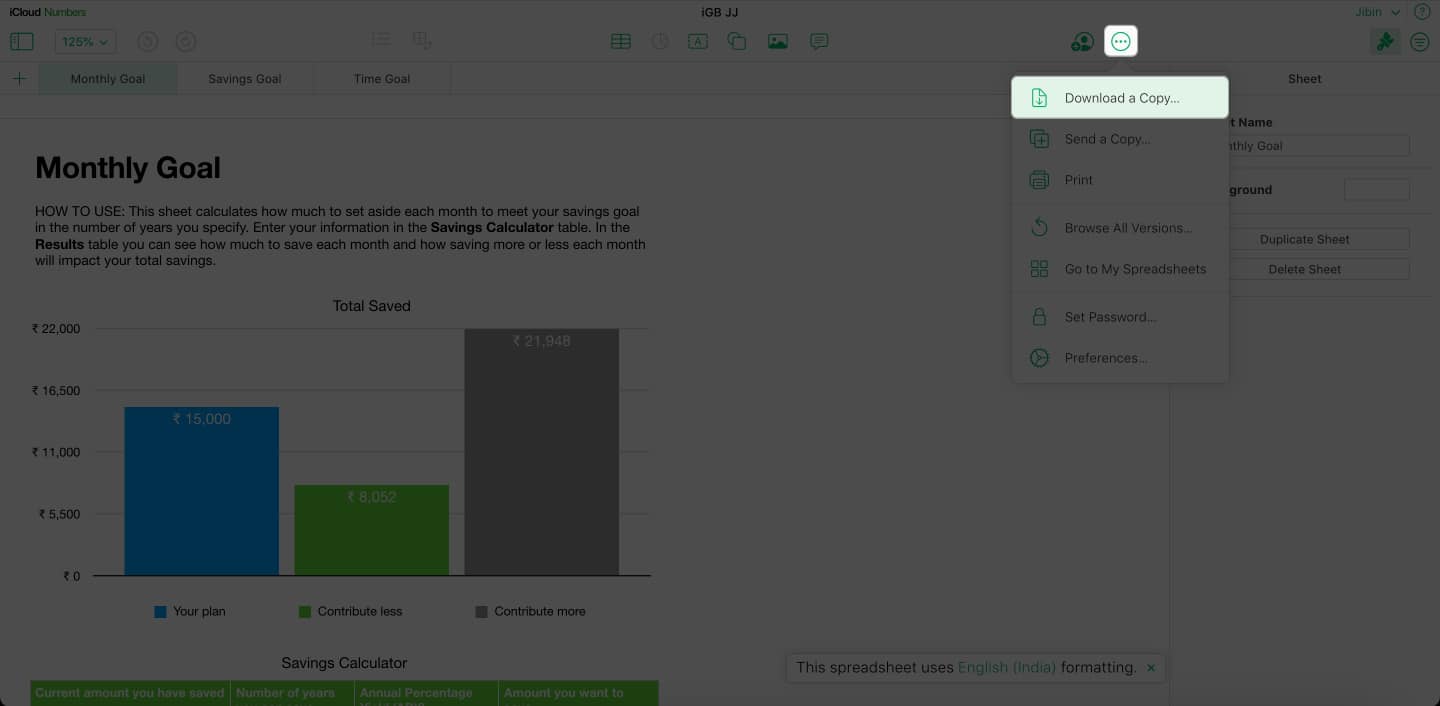
- فرمت Excel را انتخاب کنید.
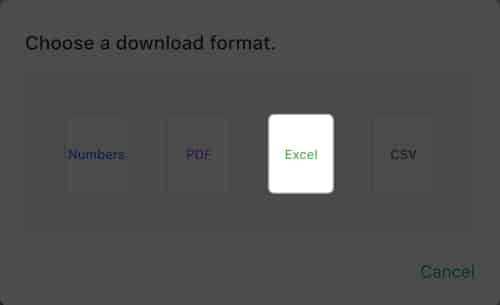
- تا اتمام انجام فرآیند پردازش، صبور باشید.
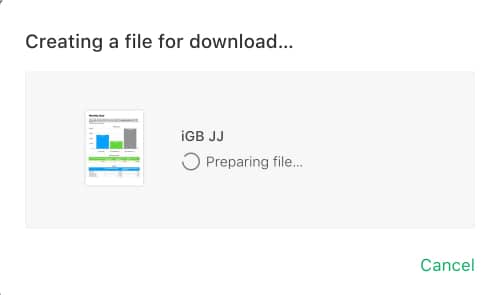
- بر روی OK کلیک کنید.
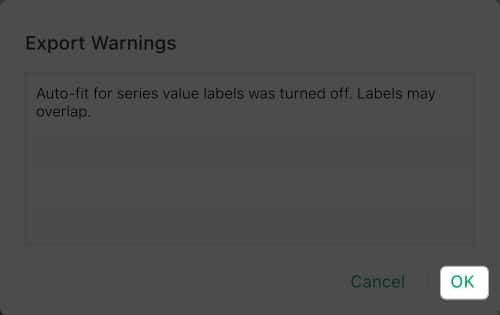
- با انجام مراحل فوق، فایل در پوشه مقصد، با فرمت Excel دانلود میشود.
لازم به ذکر است که فرآیند تبدیل اعداد به اکسل از طریق آیکلود در آیفون و آیپد به یک شکل انجام میشود.
نکته: گرچه عملیات تبدیل اعداد به اکسل، یک فرآیند مطمئن و ایمن است که باعث از دست رفتن اطلاعات نمیشود، اما بهتر است فایل اصلی خود را همیشه نگه دارید تا به دادههای پایه دسترسی داشته باشید.